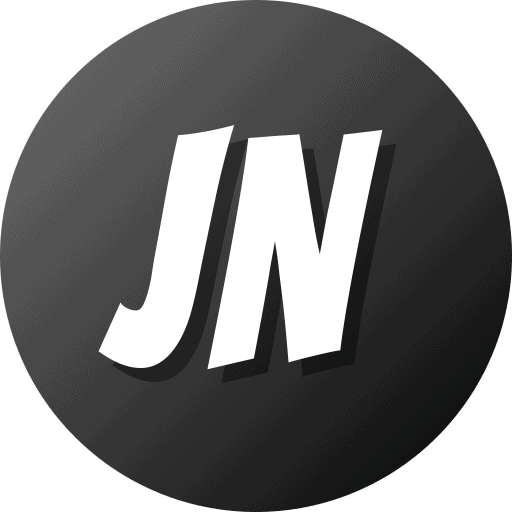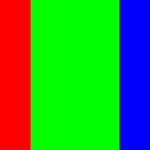แคปหน้าจอคอม
เคยไหมนั่งทำงานอยู่ในคอมแล้วแคปหน้าจอคอมตัวเอง แต่แคปไม่เป็น? ยิ่งไปกว่านั้น ยังมีคนที่ไม่รู้ด้วยซ้ำ ว่ามันทำได้ แบบสมาร์ทโฟนเลย… วันนี้กระผมและเว็บไซต์ Jahnnoom.com จะมาสอนวิธีแคปหน้าจอคอมตัวเอง ฉบับ Windows 10 ให้แก่เพื่อนๆ ทุกคนกัน
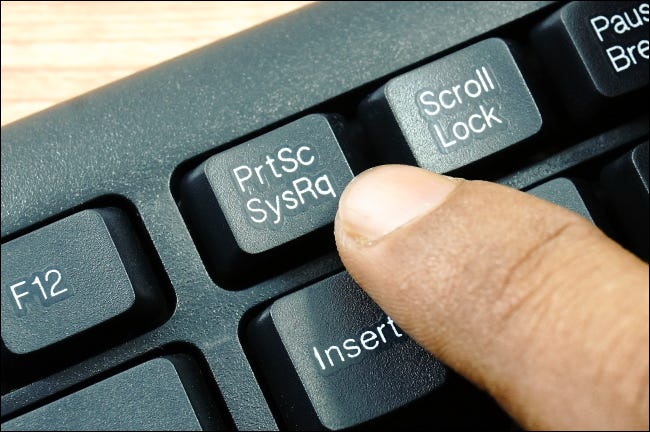
แคปหน้าจอคอม จับภาพหน้าจอ หรือ screenshot แล้วแต่จะเรียก..
อย่างที่เรารู้กันว่าการแคป สกรีนช็อต หรือ จับภาพหน้าจอ บนวินโดว์ส จะทำให้เราทำสามารถบันทึกภาพที่กำลังปรากฏอยู่บนหน้าจอทั้งหมดของเรา หรือเพียงบางส่วนบนหน้าจอที่ต้องการก็ได้ ไม่ใช่แค่บนสมาร์ทโฟนของเราเท่านั้นที่สามารถทำได้ บนคอมพิวเตอร์ที่สามารถทำได้ด้วย และทำได้มานานแล้ว 😀
ซึ่งพระเอกของเรานั่นก็คือ เจ้าปุ่ม “Printscreen” นั่นเอง ซึ่งบนคีย์บอร์ดบางรุ่น ก็อาจมีแตกต่างกันไปบ้าง เช่น “PrtSc” “PrtScr” หรือ “PrtSc SysRq” เป็นต้น ก็ให้เป็นที่เข้าใจว่า คือปุ่มเดียวกันนะครับ
4 วิธี แคปหน้าจอคอม (Screen shot) บน Windows
1. กด Print Screen
วิธีแรกที่แนะนำเลยจะเป็นวิธีสุดคลาสสิค คือ กดปุ่ม Printscreen เป็นการคัดลอกภาพหน้าจอทั้งจอและทุกจอไปยัง Clipboard โดยที่เราจะต้องเอาไปวางในโปรแกรม Paint วางในช่องแชท วางในอีเมล หรือวางที่ใดก็ตามที่เราต้องการ
2. กด Windows + Print Screen
วิธีที่ 2 คือ กดปุ่ม Windows พร้อม Print Screen คอมพิวเตอร์ของเราจะจับภาพหน้าจอที่ปรากฎอยู่ทั้งหมดและบันทึกไว้ในโฟลเดอร์ที่ชื่อว่า Screenshots ซึ่งเป็นโฟลเดอร์ย่อยอยู่ใน Pictures โดยหน้าจอจะกระพริบแวบนึง เป็นที่รู้กันว่าเราแคปหน้าจอสำเร็จ ลองกดดูเลย แล้วเข้าไปดูรูปใน Pictures > Screenshots คุณจะเห็นบทความที่กำลังอ่านอยู่ตอนนี้นั่นเอง
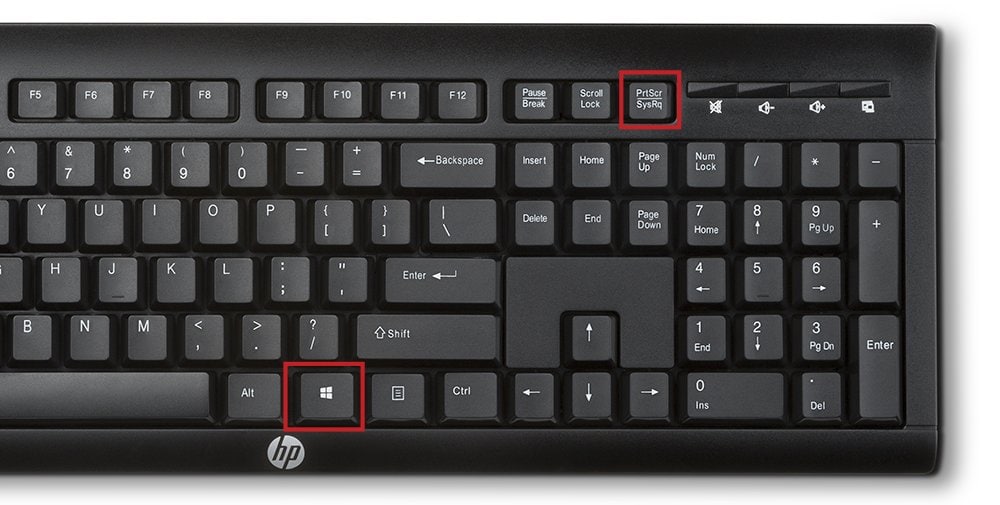 3. กด Alt + Print Screen
3. กด Alt + Print Screen
อีกวิธีก็คือ กดปุ่ม Alt กับ Print Screen พร้อมกัน วิธีนี้จะจับภาพหน้าจอแค่หน้าต่างที่เรากำลังใช้งานอยู่เท่านั้น ซึ่งภาพหน้าต่างที่ใช้งานอยู่จะไปอยู่ใน Clipboard โดยให้เราไปวางภาพในแอปพลิเคชันแก้ไขรูปภาพ เช่น โปรแกรม Paint วางในอีเมล หรือจะวางในแชทก็ทำได้
4. กด Windows + Shift + S (Snipping Tool)
วิธีที่ 4 เผื่อใครที่หาปุ่ม Printscreen ไม่เจอจริงๆ เราก็ไม่ง้อ 😀 เปล่าหรอกครับ วิธีนี้มีจุดประสงค์ต่างจากวิธีแรก นั่นก็คือ วิธีนี้ใช้เพื่อแคปหน้าจอเพียงบอกส่วน เฉพาะส่วนที่ต้องการเท่านั้น คล้ายการ Crop รูปนั่นเอง โดยให้กด Windows + Shift และ “S” พร้อมกัน จะทำให้เปิดเครื่องมือ Snip & Sketch ซึ่งติดมากับเครื่องอยู่แล้วขึ้นมา หน้าจอจะกระพริบ 1 ครั้ง จากนั้นก็เลือกส่วนที่ต้องการ Crop และวิธีการ Crop ได้เลย
วิธีนี้ รูปที่เราได้ จะถูกคัดลอกไว้บน Clipboard สามารถนำไปกดวางในแอปพลิเคชันแก้ไขรูปภาพ วางในอีเมล หรือวางในแชทก็ทำได้เช่นกัน
เป็นอย่างไรกันบ้างครับ สำหรับวิธีการแคปหน้าจอคอม ที่กระผมมองว่ามีประโยชน์มากๆ และได้นำมาฝากกันในวันนี้ หากผิดพลาดประการใดก็ขออภัยมา ณ ที่นี้ด้วยนะครับ กระผมหวังว่าคอนเทนท์นี้คงจะเป็นประโยชน์กับทุกท่านไม่มากก็น้อยนะครับ
ติดตามคอนเทนท์เรื่อง “RGB Color Codes คืออะไร?” คลิ๊กที่นี่
นอกจากนี้ยังติดตาม Jahnnoom.com เพิ่มเติมได้ที่ Facebook คลิ๊กที่นี่
ขอบคุณภาพและข้อมูลจาก How to Geek และ HP